Dell multi-device draadloos toetsenbord KB700 gebruikershandleiding en probleemoplossing
Summary: Het volgende artikel bevat informatie over het Dell multi-device draadloze toetsenbord KB700. U kunt elk gedeelte raadplegen voor meer informatie over de functies van het Dell multi-device draadloos toetsenbord KB700 en hoe u ze kunt gebruiken. ...
Instructions
Inhoudsopgave:
- Wat staat er in het vak Dell multi-device draadloos toetsenbord KB700?
- Functies draadloos toetsenbord
- Uw draadloze toetsenbord instellen
- Probleemoplossing
- Aanvullende informatie

(Afbeelding 1 Werk sneller en slimmer met het Dell multi-device draadloze toetsenbord KB700)
Wat staat er in het vak Dell multi-device draadloos toetsenbord KB700?
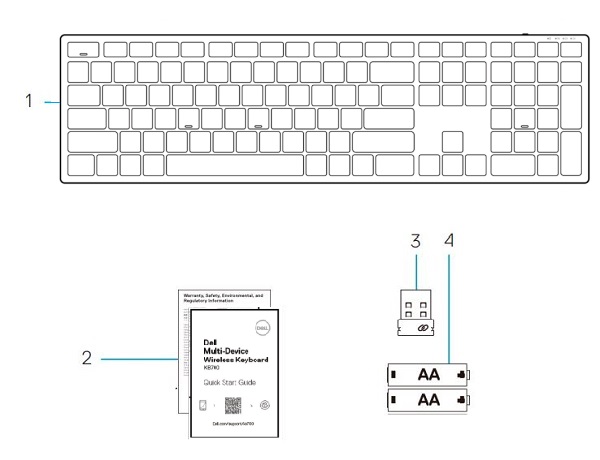
(Afbeelding 2 : Inhoud dell multi-device draadloos toetsenbord KB700)
| 1 | Draadloos toetsenbord | 2 | Documenten |
| 3 | Universele USB-ontvanger | 4 | Batterijen (AA x2) |
Functies draadloos toetsenbord
Bovenaanzicht

(Afbeelding 3 Dell multi-device draadloos toetsenbord KB700 bovenaanzicht)
Rechterzijaanzicht

(Afbeelding 4 Dell KM3322W Premier multi-device draadloos toetsenbord rechterzijaanzicht)
Producteigenschappen
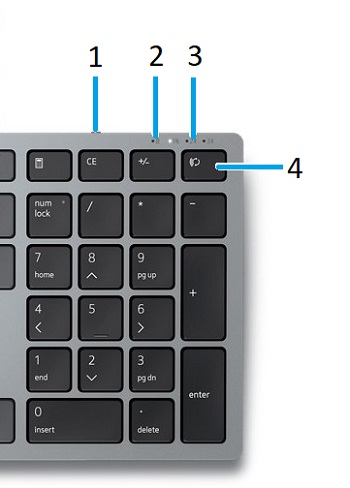
(Afbeelding 5 Dell multi-device draadloos toetsenbord KB700 productfuncties)
| 1 | Aan-uitknop | 2 | LED-lampje batterijstatus |
| 3 | LED-lampjes verbindingsmodus:
|
4 | Switchknop verbindingsmodus (u kunt maximaal twee Bluetooth-apparaten aansluiten op het toetsenbord.) |
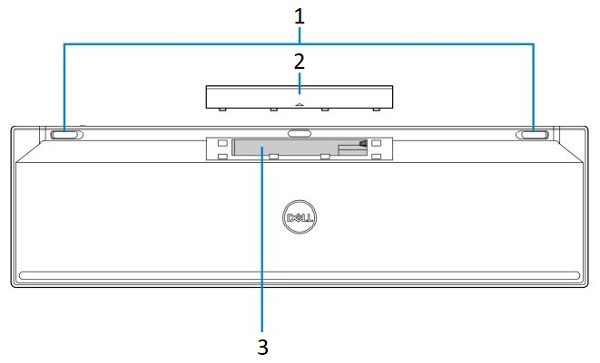
(Afbeelding 6 Dell multi-device draadloos toetsenbord KB700 onderste functies)
| 1 | Toetsenbordvoetjes | 2 | Afdekplaat batterijcompartiment |
| 3 | PPID-label |
Uw draadloze toetsenbord instellen
Compatibiliteit
Besturingssystemen:
- Draadloze 2,4 GHz en Bluetooth 5.0 (ondersteunt Microsoft Switch Pair) dubbele connectiviteit:
- 2,4 GHz:
- Windows Service 2003, 2008 en 2012
- Windows 11, 10, 8, 7, XP en Vista
- Mac-besturingssysteem
- Linux Red Hat 8 Enterprise en Ubuntu 18.04
- Chrome OS
- Android-besturingssysteem
- Gratis DOS
- Bluetooth:
- Windows 11, 10 en 8
- Mac-besturingssysteem
- Chrome OS
- Android-besturingssysteem
- 2,4 GHz:
Met de applicatie Dell Peripheral Manager:
-
Windows 11 en Windows 10.
De USB-ontvanger van het draadloze toetsenbord aansluiten
Het Dell multi-device draadloze toetsenbord KB700 maakt gebruik van een USB Type-A-ontvangerdongle om verbinding te maken met uw desktop of laptop.
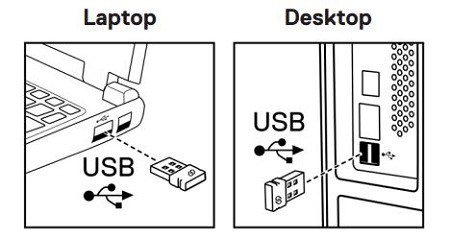
(Afbeelding 7 2,4 GHz-aansluiting USB Type-A-dongle)
Het draadloze toetsenbord aansluiten via Bluetooth

(Afbeelding 8 Bluetooth-verbinding)
Twee keer op de verbindingsmodusknop op uw toetsenbord drukken (binnen 3 seconden). Wanneer u verbonden bent met de dongle of met Bluetooth, kunt u nog twee apparaten toevoegen met Bluetooth en de verbindingsmodusknop gebruiken om tussen apparaten te schakelen.
U vindt stapsgewijze instructies in de volgende handleidingen:
- Dell Peripheral Manager gebruikershandleiding
- Snelstartgids Dell multi-device draadloos toetsenbord KB700
- Dell multi-device draadloos toetsenbord KB700 gebruikershandleiding
De handleidingen staan op onze supportwebsite:
Probleemoplossing
| Problemen | Mogelijke oplossingen |
|---|---|
| Kan het draadloze toetsenbord niet gebruiken. |
|
| Kan het draadloze toetsenbord niet koppelen met de computer via Bluetooth. |
|
| Kan het draadloze toetsenbord niet koppelen met de computer met behulp van de draadloze dongle. |
|
| Toetsenbordknoppen werken niet. |
|
| Draadloze verbinding is verbroken. |
|
Additional Information
Supportwebsite voor Dell toetsenborden
Meer informatie over het gebruik van en het oplossen van problemen met het toetsenbord en toetsenbord dat u gebruikt met uw computer. U vindt informatie over stappen voor probleemoplossing, instructiegidsen en relevante supportvideo's voor hulp.
Voor de Gebruikershandleiding dell multi-device draadloos toetsenbord KB700 bladert u naar de pagina met online handleidingen voor dell multi-device draadloos toetsenbord KB700. Tik of klik vervolgens op PDF weergeven rechts naast de gebruikershandleiding in het gedeelte Handleidingen en documenten.